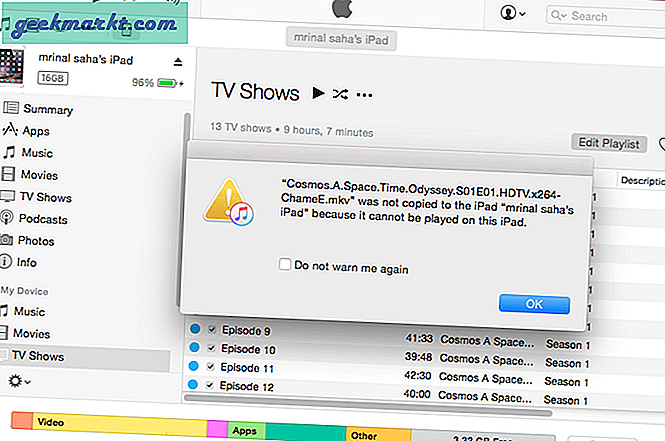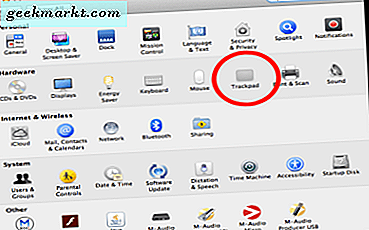
Làm thế nào để đảo ngược trackpad và chuột di chuyển hướng trong OS X
Các máy tính của Apple có rất nhiều tính năng thiết kế trực quan để giúp bạn điều hướng thông qua máy tính bằng một ngón tay. Tuy nhiên, đôi khi những tính năng thiết kế này rất trực quan, chúng kết thúc phản tác dụng với chúng tôi. Một trong những tính năng phổ biến nhất mà mọi người thấy khó chịu là hướng di chuyển của bảng cảm ứng trên máy tính xách tay Apple của họ. Hướng dẫn này sẽ chỉ cho bạn cách đảo ngược hướng cuộn trong OS X.

OPEN SYSTEM PREFERENCES
System Preferences nằm trên dock của bạn với biểu tượng bánh răng (Screenshot1). Nếu không có, bạn có thể tìm thấy chúng bằng cách giữ phím "Command" và nhấn phím cách. Khi bạn làm điều này nó sẽ mở ra một thanh tìm kiếm (thanh tìm kiếm trông khác nhau tùy thuộc vào chính xác phiên bản của Mac OS X bạn đang chạy, bất kể loại "Tùy chọn hệ thống" và nhấp vào biểu tượng bánh răng.

Khi bạn nhấp vào biểu tượng System Preferences sẽ xuất hiện và trông như thế này (Screenshot2). Nhấp vào nút “Bàn di chuột”. (GỢI Ý GÌ: Thanh tìm kiếm chúng tôi sử dụng để truy cập vào các tùy chọn hệ thống cũng có thể được sử dụng để mở Trackpad hoặc bất kỳ thư mục hoặc tệp nào khác trên máy tính của bạn một cách trực tiếp. Bạn có thể thực hiện điều này bằng cách nhấn Command + Spacebar như trước và nhập vào “ Bàn di chuột ”.)
TRONG CÀI ĐẶT TRACKPAD
Khi bạn nhấp vào Trackpad trong System Preferences, bạn sẽ xuất hiện ở một cửa sổ như thế này (Screenshot3). Có ba tab bên trong bảng cảm ứng, nơi bạn có thể điều khiển, tùy chỉnh hoặc tắt nhiều cài đặt cho bàn di chuột của mình. Trong ví dụ này, chúng ta sẽ nhấp vào phần giữa có nhãn “Scroll and Zoom” như được tô sáng trong ảnh chụp màn hình.

Trong ảnh chụp màn hình, bạn sẽ thấy hộp "Hướng cuộn". Nếu hộp không được chọn (như trong ảnh chụp màn hình) khi bạn di chuyển lên / xuống trên bảng cảm ứng, bạn sẽ đi lên / xuống trên trang bạn đang xem. Nếu bạn chọn hộp, nó sẽ đảo ngược các cài đặt và khi bạn cuộn "lên", bạn sẽ "xuống" trên trang bạn đang xem. IPhone của bạn sử dụng loại cuộn này.
Khi bạn chọn hoặc bỏ chọn hộp, tất cả những gì bạn phải làm là đóng cửa sổ và bạn đã hoàn tất. Bạn không cần phải nhấp vào "Lưu" hoặc "Áp dụng Cài đặt" như trên PC. Trong khi ở bên trong bảng cảm ứng, bạn cũng có thể thử nghiệm với các cài đặt khác để tùy chỉnh máy tính xách tay theo sở thích của mình.